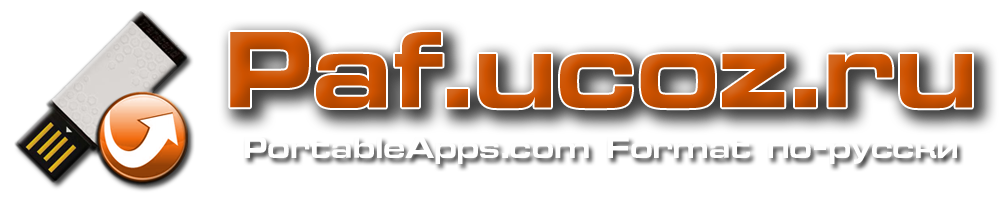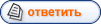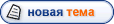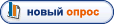| Admin | Дата: Вторник, 07.12.2010, 22:52 | Сообщение # 6 |
|
Сержант
Группа: Администраторы
Сообщений: 22
Репутация: 1
Статус: Offline
| Что делать если программа активируется путем внесения данных в реестр?
Все очень просто.
Я уже говорил что при первом запуске содержимое из папки DefaultData копируются в папку Data.
Все что нам нужно это указать в секции [RegistryKeys] имя и ветку и создать файл с таким именем и данными.
Пример на базе BoostSpeed: [RegistryKeys]
BoostSpeed_key=HKEY_LOCAL_MACHINE\SOFTWARE\Licenses Содержание BoostSpeed_key.reg
Code [HKEY_LOCAL_MACHINE\SOFTWARE\Licenses]
"{K7C0DB872A3F777C0}"=hex:d7,5d,9f,dd,d0,0f,1f,ff,ff,ff,ff,07,1e,46,2e,f2,d8,\
05,ea,a1,e2,a0,21,5f,96,89,74,ff,ff,ff,ff,ff,ff,ff,ff,8 7,30,0c,c3,ff,ff,ff,\
ff,ff,ff,ff,ff,ff,ff,ff,ff,ff,ff,ff,ff,ff,ff,ff,ff,ff,ff,ff,ff,ff,ff,ff,ff,\
ff,ff,ff,ff,ff,ff,ff,ff,ff,ff,ff, ff,ff,ff,ff,ff,ff,ff,ff,ff,ff,ff,ff,ff,ff,\
ff,ff,ff,ff,ff,ff,ff,ff,ff,ff,ff,ff,ff,ff,ff,ff,ff,ff,ff,ff,ff,ff,ff,ff,ff,\
ff,ff,ff,ff ,ff,ff,00,00,00,00,5f,96,89,74,d0,0f,1f,ff,ff,ff,ff,07,1e,46,2e,\
f2,d8,05,ea,a1,e2,a0,21,5f,96,89,74,ff,ff,ff,ff,ff,ff,ff,ff,87,30,0c,c 3,ff,\
ff,ff,ff,ff,ff,ff,ff,ff,ff,ff,ff,ff,ff,ff,ff,ff,ff,ff,ff,ff,ff,ff,ff,ff,ff,\
ff,ff,ff,ff,ff,ff,ff,ff,ff,ff,ff,ff,ff,ff,ff,ff, ff,ff,ff,ff,ff,ff,ff,ff,ff,\
ff,ff,ff,ff,ff,ff,ff,ff,ff,ff,ff,ff,ff,ff,ff,ff,ff,ff,ff,ff,ff,ff,ff,ff,ff,\
ff,ff,ff,ff,ff,ff,ff,ff,00 ,00,00,00,5f,96,89,74,00,00
"{I62F4C95D54280018}"=hex:24,00,00,00
"{062F4C95D54280018}"=hex:53,35,c2,60,9d,f5,c7 ,c6,2d,63,7f,f7,54,ca,66,d2,ae,\
3e,87,e2,bd,7c,39,39,0d,8e,d2,63,d6,b6,a0,74,d0,df,e5,ef,c3,c2,4b,e2,fc,aa,\
ac,50,71,3d,7a,71,66,2 e,b0,49,c6,5f,ae,ab,41,ad,68,75,8b,26,b0,11,14,96,2e,\
7d,36,b9,d3,25,90,c4,10,7c,71,8d,7e,5f,10,da,e0,73,ee,6a,47,05,84,a9,98,e9,\
2 1,47,47,8d,61,77,cd,1b,31,d3,78,88,08,f8,a0,64,22,be,e4,74,c0,0c,b4,d6,5e,\
4e,82,ef,18,74,d1,c3,64,af,23,e4,23,7d,4a,6e,a2,da,07,81,86, 82,02,8a,7a,9a,\
57,f7,e1,b1,2b,2a,b7,9c,08,24,d2,99,95,eb,3c,99,13,f6,51,91,29
Таким образом, перед запуском портативного приложения Лаунчер импортирует данные регистрации.
|
| |
| |